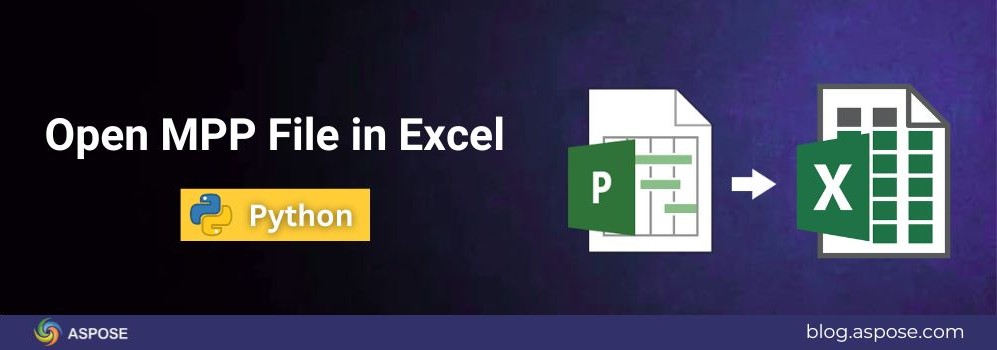Microsoft Project files (MPP) часто используются для планирования, управления и отслеживания проектов. Однако многие пользователи предпочитают анализировать и делиться данными проектов в Excel, так как это предлагает гибкость для сортировки, фильтрации и отчетности. В этом учебном пособии вы научитесь, как открыть файл MPP в Excel, экспортировав его в популярные форматы электронных таблиц, такие как Spreadsheet 2003 XML, XLSX и CSV с использованием Python.
Библиотека Python для открытия файла MPP в Excel
Чтобы открыть и экспортировать файлы Microsoft Project MPP в Excel, мы будем использовать мощную библиотеку Aspose.Tasks for Python.Она позволяет разработчикам загружать, читать и конвертировать файлы MPP программным образом без необходимости установки Microsoft Project. С помощью этого API вы можете извлекать расписания проектов, задачи и детали ресурсов и сохранять их в поддерживаемых Excel форматах, таких как XLSX, Spreadsheet 2003 XML или CSV для удобного анализа и обмена.
Перед тем как начать, убедитесь, что у вас установлен Aspose.Tasks for Python.
Установите его с помощью pip:
pip install aspose-tasks
Вы также можете скачать пакет напрямую со страницы Aspose.Tasks for Python releases page.
1. Преобразовать файл MS Project MPP в таблицу 2003 XML (Excel 2003)
Старые версии Microsoft Excel используют формат XML Spreadsheet 2003. Этот формат все еще полезен для совместимости с унаследованными системами или старыми установками Excel.
Следуйте приведенным ниже шагам, чтобы экспортировать файл MPP в XML формата Spreadsheet 2003:
- Импорт Aspose.Tasks.
- Загрузите ваш MPP файл с помощью класса
Project. - Сохраните проект, используя опцию
SaveFileFormat.Spreadsheet2003.
Следующий пример кода на Python демонстрирует, как открыть и экспортировать файл MPP в формат Spreadsheet 2003 XML.
Это создаст XML-файл, который можно открыть напрямую в Excel 2003 или более поздних версиях.

Конвертировать файл MS Project MPP в Spreadsheet 2003 XML (Excel 2003).
2. Конвертировать файл MS Project MPP в Excel XLSX (Excel 2007 и позже)
Большинство современных пользователей работают с Excel 2007 и выше, который использует формат .xlsx. Aspose.Tasks позволяет вам экспортировать ваши данные MPP непосредственно в этот формат, что позволяет вам легко просматривать задачи проекта, даты начала и завершения, а также продолжительность.
Следуйте следующим шагам для экспорта MPP в XLSX:
- Загружайте свой файл проекта с помощью
Project(). - Используйте опцию
SaveFileFormat.XLSXпри сохранении.
Следующий пример кода демонстрирует, как экспортировать MPP в XLSX на Python.

Конвертировать файл MS Project MPP в Excel XLSX (Excel 2007 и позже).
Вы теперь можете открыть конвертированный файл в любой версии Excel 2007 или более поздней. Каждое задание, этап и дата экспортируются в структурированные столбцы таблицы, что делает данные легкими для анализа.
Если вы ищете подробное руководство по расширенным возможностям экспорта и настройке, посмотрите наш связанный учебник по конвертации MPP в Excel с помощью Python.
3. Конвертировать файл MS Project MPP в CSV
Формат CSV (значения, разделенные запятыми) предоставляет самый простой способ открытия и обмена данными MPP в электронных таблицах или аналитических инструментах, таких как Power BI и Google Sheets.
Следуйте указанным ниже шагам, чтобы экспортировать MPP в CSV:
- Загрузите файл
.mpp. - Сохраните его в формате
SaveFileFormat.CSV.
Следующий примере кода показывает, как экспортировать MPP в CSV на Python.
Теперь вы можете открыть файл output.csv в Excel, где каждая задача и поле отображаются в виде строки в листе с разделением запятыми.
Ознакомьтесь с нашим подробным руководством по конвертации MPP в CSV на Python, чтобы узнать, как изменять представления, изменять разделители и скрывать заголовки столбцов при сохранении данных MPP в формате CSV.
Получите бесплатную лицензию
Aspose предлагает бесплатную временную лицензию, которая разблокирует все возможности библиотеки. Это обеспечивает полный экспорт всех данных проекта без ограничений по оценке.
Откройте MPP файл в Excel Online
Если вы предпочитаете не писать код, вы можете воспользоваться бесплатным онлайн-конвертером MPP в Excel.Этот инструмент использует тот же движок Aspose.Tasks в фоновом режиме для точного преобразования.

Открытие файла MPP в Excel: бесплатные обучающие ресурсы
Изучите эти полезные ресурсы, чтобы узнать больше о работе с Aspose.Tasks for Python и открыть для себя дополнительные способы программно открывать, управлять и анализировать файлы Microsoft Project.
- Документация Aspose.Tasks for Python
- Бесплатные онлайн инструменты MPP
- Справочная информация по API Aspose.Tasks
- Учебные пособия и блоги разработчиков
Часто задаваемые вопросы
Q: Могу ли я открыть MPP файлы без установленного Microsoft Project?
A: Да. Aspose.Tasks for Python читает и преобразует файлы MPP независимо, без необходимости наличия Microsoft Project на вашем компьютере.
Q: Какие версии Excel поддерживаются?
A: Вы можете экспортировать в XML для Excel 2003 и в XLSX для Excel 2007 или более новых версий. CSV можно открыть практически в любой программе для работы с электронными таблицами.
Q: Сохраняет ли Aspose.Tasks иерархию задач и форматирование в Excel?
A: Да. Экспортированный файл Excel включает структуру задач, даты начала и окончания, продолжительность и зависимости, где это применимо.
Q: Могу ли я экспортировать только определенные поля?
A: Вы можете настроить экспорт, изменив виды или коллекции полей задач перед сохранением.
Q: Есть ли бесплатная версия?
A: Да. Вы можете протестировать все функции с бесплатной temporary license.
Заключение
В этом учебном пособии вы узнали, как открыть файл MPP в Excel с помощью Aspose.Tasks for Python, экспортируя его в форматы Spreadsheet 2003 XML, XLSX или CSV. Каждый метод предоставляет вам гибкий способ просмотра, обмена и анализа данных Microsoft Project непосредственно внутри Excel. Всего с помощью нескольких строк кода вы теперь можете извлекать информацию о вашем проекте без установки Microsoft Project, что экономит время и улучшает сотрудничество между командами.
Если вам нужна помощь или у вас возникли вопросы при работе с файлами Microsoft Project, не стесняйтесь писать на Aspose.Tasks support forum.Наша команда экспертов всегда готова вам помочь.